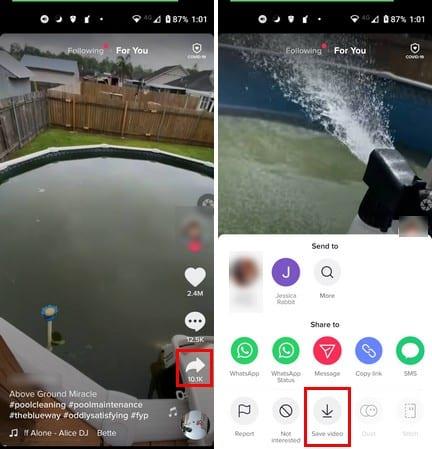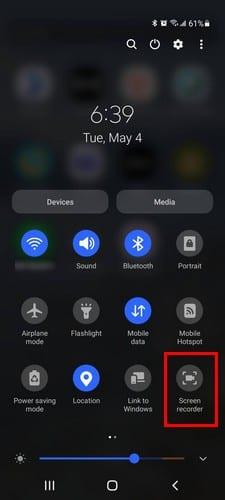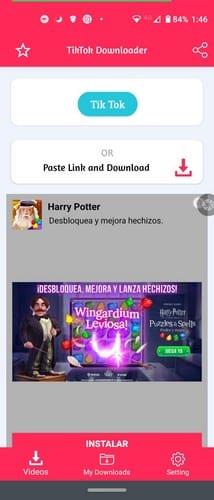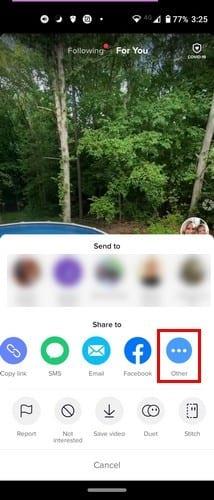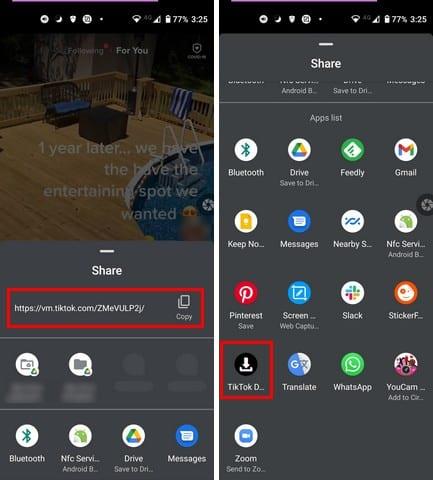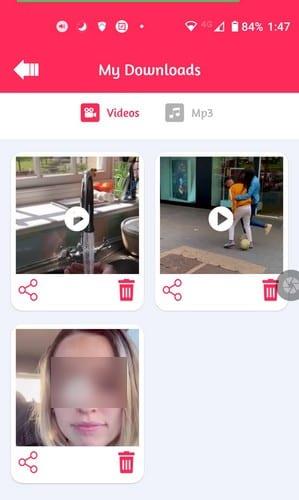Por lo general, cuando alguien te pregunta si viste ese video en el que este tipo hizo la cosa más loca, es muy probable que sea un video de Tik Tok. Cuando se trata de opciones, Tik Tok te ofrece una gran variedad de ellas cuando se trata de filtros, fondos y música.
Con tantos videos geniales de Tik Tok, seguramente ha encontrado varios videos que le han gustado y que quería conservar. La aplicación tiene una forma de guardar todos los videos que desee. Es posible que la opción de guardar no siempre esté a la vista, pero está ahí.
Agregue cualquier video de Tik Tok a la galería de su dispositivo Android
Para guardar su video favorito de Tik Tok, abra la aplicación y mire los videos como lo haría normalmente. Cuando encuentre un video que desea guardar, toque el ícono Compartir, el botón con la flecha apuntando hacia la derecha.
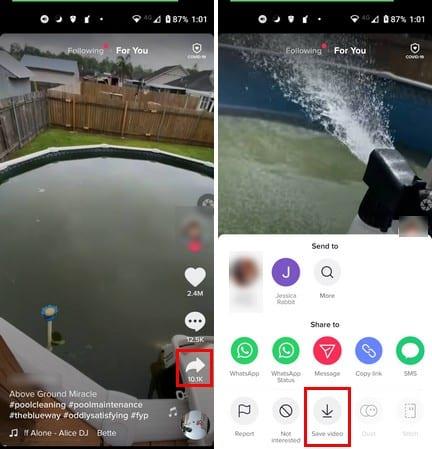
Cuando aparezca la ventana de opciones en la parte inferior de la pantalla, toque la opción Guardar video. Después de tocar la opción de guardar, su video se guardará en la galería de su dispositivo. En qué carpeta se guarda la aplicación de la galería, el video dependerá de la aplicación de la galería que esté utilizando. Algunos pueden guardarlo en una carpeta Tik Tok, mientras que otros pueden guardarlo en la carpeta Cámara.
Además, dependiendo del dispositivo Android que tenga, puede guardar cualquier video de Tik Tok grabando su pantalla. Por ejemplo, el Samsung S 21 tiene esta útil opción que puede usar y le ahorra el trabajo de encontrar una aplicación de grabación de pantalla con la que esté satisfecho.
Si tiene un S21, puede comenzar a grabar su pantalla deslizando hacia abajo desde la parte superior de la pantalla y buscando la opción Grabador de pantalla .
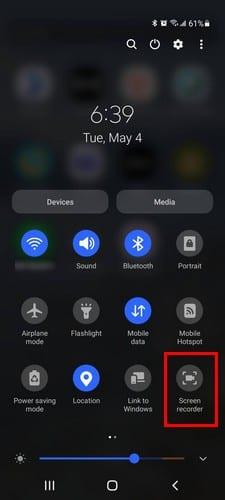
Después de tocar la opción Grabador de pantalla, lo que sucede es que recibirá un mensaje que le preguntará si desea Sin sonido, Sonido multimedia, Sonido multimedia y Micrófono. Una vez que haga su elección, verá una cuenta regresiva y luego comenzará la grabación de la pantalla.
Cómo guardar un video de Tik Tok sin marca de agua
Cuando guarda un video de Tik Tok directamente desde la aplicación, lo guarda con todas las marcas de agua con las que viene. Es posible que los amigos con los que compartas el video ya sepan que es un video de Tik Tok, pero no tiene que decirlo por todas partes. Para guardar un video de Tik Tok sin la marca de agua, necesitará una aplicación llamada Video Downloader para Tik Tok - Sin marca de agua .
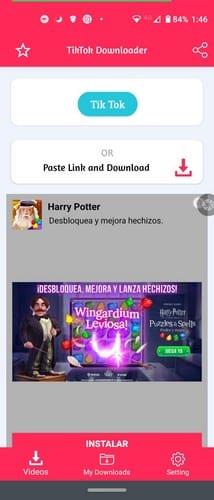
Puede comenzar abriendo Tik Tok o esta aplicación. Si usa la aplicación de descarga de videos, deberá tocar el botón azul que dice Tik Tok. Abrirá Tik Tok, y luego, cuando vea un video que desea guardar, toque el botón de compartir. En la sección Compartir en, deslice el dedo completamente hacia la izquierda y toque la opción Otro.
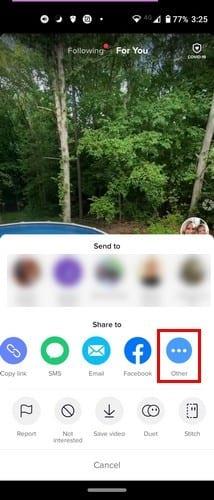
Opciones para compartir
Después de tocar la otra opción, aparecerán más opciones para compartir. En la parte superior, verá una opción de copia para hacer eso con el video. Al tocar el video Copiar, copia la URL de Tik Tok; la aplicación de video deberá descargar el video de Tik Tok. Puede copiarlo y luego ir a la aplicación y pegarlo allí, o puede deslizar hacia arriba y buscar la aplicación.
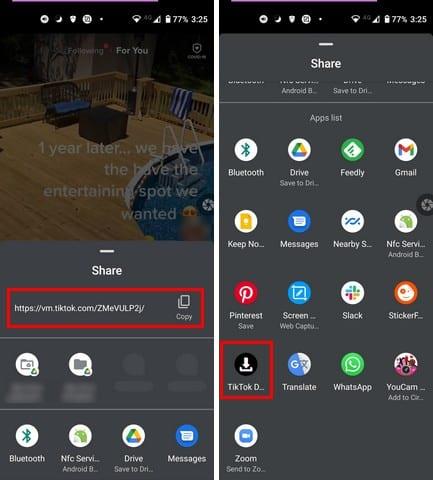
Toque la aplicación Tik Tok Downloader y la URL se pegará automáticamente. Para tener su video de Tik Tok sin marca de agua, toque el botón rojo Descargar. La aplicación indicará cuando haya terminado de descargar la aplicación. Encontrar su video guardado será una tarea fácil. La aplicación guarda todos los videos en una sección llamada Mis descargas.
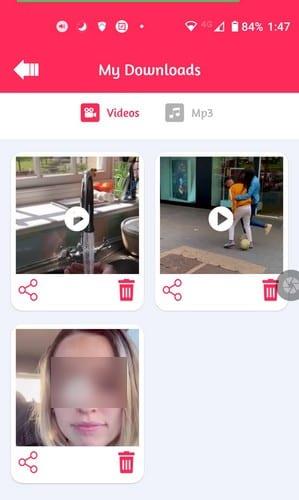
Puede compartir su video, o puede eliminarlos si alguna vez se aburre de ellos. Si descarga algún archivo MP3, aquí es donde también lo encontrará.
Cómo guardar el video de Tik Tok en su computadora con Windows 10 y Mac
En caso de que no lo supiera, hay un programa para Windows 10 y Mac llamado 5KPlayer que le permite guardar videos no solo de Tik Tok sino también de otras plataformas de redes sociales como Facebook y YouTube. Todo lo que necesitará para descargar el video es la URL y pegarlo como lo hizo con la aplicación de descarga de videos de Android.
Conclusión
Los videos de Tik Tok son tan adictivos que puedes pasar horas viéndolos. Una carrera de 5 minutos en Tik Tok puede convertirse fácilmente en horas de visualización de videos. Pero, cuando no tiene acceso a Internet por alguna razón, no puede disfrutar de sus videos favoritos de Tik Tok. Pero, si los descarga, puede verlos hasta que vuelva a tener cobertura. ¿Crees que vas a descargar muchos videos de Tik Tok? En los comentarios a continuación, avíseme y no olvide compartir esta publicación con otras personas en las redes sociales.